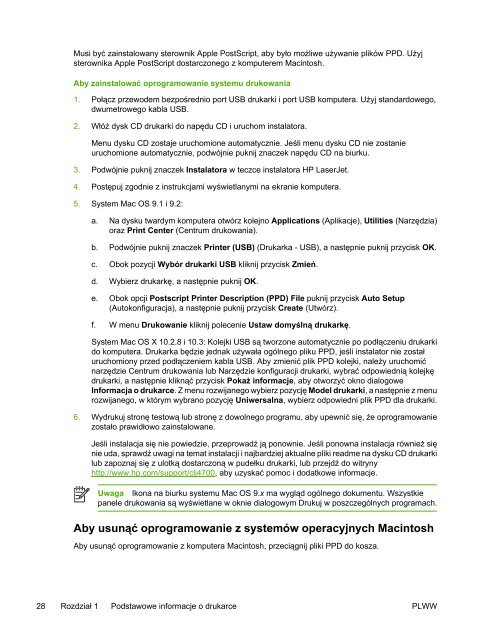HP Color LaserJet 4700 – PLWW - Centrum Druku
HP Color LaserJet 4700 – PLWW - Centrum Druku HP Color LaserJet 4700 – PLWW - Centrum Druku
Musi być zainstalowany sterownik Apple PostScript, aby było możliwe używanie plików PPD. Użyj sterownika Apple PostScript dostarczonego z komputerem Macintosh. Aby zainstalować oprogramowanie systemu drukowania 1. Połącz przewodem bezpośrednio port USB drukarki i port USB komputera. Użyj standardowego, dwumetrowego kabla USB. 2. Włóż dysk CD drukarki do napędu CD i uruchom instalatora. Menu dysku CD zostaje uruchomione automatycznie. Jeśli menu dysku CD nie zostanie uruchomione automatycznie, podwójnie puknij znaczek napędu CD na biurku. 3. Podwójnie puknij znaczek Instalatora w teczce instalatora HP LaserJet. 4. Postępuj zgodnie z instrukcjami wyświetlanymi na ekranie komputera. 5. System Mac OS 9.1 i 9.2: a. Na dysku twardym komputera otwórz kolejno Applications (Aplikacje), Utilities (Narzędzia) oraz Print Center (Centrum drukowania). b. Podwójnie puknij znaczek Printer (USB) (Drukarka - USB), a następnie puknij przycisk OK. c. Obok pozycji Wybór drukarki USB kliknij przycisk Zmień. d. Wybierz drukarkę, a następnie puknij OK. e. Obok opcji Postscript Printer Description (PPD) File puknij przycisk Auto Setup (Autokonfiguracja), a następnie puknij przycisk Create (Utwórz). f. W menu Drukowanie kliknij polecenie Ustaw domyślną drukarkę. System Mac OS X 10.2.8 i 10.3: Kolejki USB są tworzone automatycznie po podłączeniu drukarki do komputera. Drukarka będzie jednak używała ogólnego pliku PPD, jeśli instalator nie został uruchomiony przed podłączeniem kabla USB. Aby zmienić plik PPD kolejki, należy uruchomić narzędzie Centrum drukowania lub Narzędzie konfiguracji drukarki, wybrać odpowiednią kolejkę drukarki, a następnie kliknąć przycisk Pokaż informacje, aby otworzyć okno dialogowe Informacja o drukarce. Z menu rozwijanego wybierz pozycję Model drukarki, a następnie z menu rozwijanego, w którym wybrano pozycję Uniwersalna, wybierz odpowiedni plik PPD dla drukarki. 6. Wydrukuj stronę testową lub stronę z dowolnego programu, aby upewnić się, że oprogramowanie zostało prawidłowo zainstalowane. Jeśli instalacja się nie powiedzie, przeprowadź ją ponownie. Jeśli ponowna instalacja również się nie uda, sprawdź uwagi na temat instalacji i najbardziej aktualne pliki readme na dysku CD drukarki lub zapoznaj się z ulotką dostarczoną w pudełku drukarki, lub przejdź do witryny http://www.hp.com/support/clj4700, aby uzyskać pomoc i dodatkowe informacje. Uwaga Ikona na biurku systemu Mac OS 9.x ma wygląd ogólnego dokumentu. Wszystkie panele drukowania są wyświetlane w oknie dialogowym Drukuj w poszczególnych programach. Aby usunąć oprogramowanie z systemów operacyjnych Macintosh Aby usunąć oprogramowanie z komputera Macintosh, przeciągnij pliki PPD do kosza. 28 Rozdział 1 Podstawowe informacje o drukarce PLWW
Korzystanie z narzędzia HP Printer Utility for Macintosh Program HP Printer Utility służy do konfigurowania i konserwacji drukarki na komputerze z systemem operacyjnym Mac OS X 10.2.8 lub 10.3. W tej sekcji opisano różne funkcje, które można wykonywać przy użyciu programu HP Printer Utility. Otwieranie programu HP Printer Utility Procedura uruchamiania programu HP Printer Utility jest zależna od używanego systemu operacyjnego Macintosh. Aby otworzyć program HP Printer Utility w systemie Mac OS X 10.2.8 1. Otwórz program Finder, a następnie puknij Applications (Aplikacje). 2. Puknij przycisk Library (Biblioteka), a następnie puknij polecenie Printers (Drukarki). 3. Puknij opcję HP, a następnie puknij polecenie Utilities (Narzędzia). 4. Podwójnie puknij pozycję HP Printer Selector, aby otworzyć narzędzie HP Printer Selector. 5. Wybierz drukarkę, którą chcesz skonfigurować, a następnie puknij Utility (Narzędzie). Aby otworzyć program HP Printer Utility w systemie Mac OS X 10.3 1. Na biurku puknij znaczek Printer Setup Utility (Narzędzie konfiguracji drukarki). Uwaga Jeśli znaczek Printer Setup Utility (Narzędzie konfiguracji drukarki) nie pojawi się na biurku, otwórz program Finder, puknij kolejno Applications (Aplikacje) i Utilities (Narzędzia), a następnie podwójnie puknij Printer Setup Utility (Narzędzie konfiguracji drukarki). 2. Wybierz drukarkę, którą chcesz skonfigurować, a następnie puknij Utility (Narzędzie). Drukowanie strony czyszczącej Jeśli jakość zadań drukowanych przez drukarkę nie spełnia oczekiwań, należy wydrukować stronę czyszczącą. 1. Otwórz narzędzie HP Printer Utility. 2. Z listy Configuration Settings (Ustawienia konfiguracji) wybierz opcję Color Cleaning (Czyszczenie kolorów). 3. Puknij Print Cleaning Page (Wyrukuj stronę czyszczącą), aby wydrukować stronę czyszczącą. PLWW Korzystanie z narzędzia HP Printer Utility for Macintosh 29
- Page 1: HP Color LaserJet 4700 Instrukcja o
- Page 4 and 5: Prawa autorskie i licencje © 2005
- Page 6 and 7: Telefonicznie: 1-800-835-4747 (USA)
- Page 8 and 9: Sterowniki drukarki ...............
- Page 10 and 11: Ustawianie reakcji na brak kolorowy
- Page 12 and 13: Używanie zszywacza/układacza ....
- Page 14 and 15: Konfiguracja alarmów .............
- Page 16 and 17: Oświadczenie Hewlett-Packard dotyc
- Page 18 and 19: Szybki dostęp do informacji o druk
- Page 20 and 21: Konfiguracje drukarki Dziękujemy z
- Page 22 and 23: Drukarka HP Color LaserJet 4700dtn
- Page 24 and 25: Tabela 1-1 Funkcje (ciąg dalszy)
- Page 26 and 27: Elementy drukarki Poniższe ilustra
- Page 28 and 29: Oprogramowanie drukarki Do drukarki
- Page 30 and 31: Jeśli ekran powitalny nie zostanie
- Page 32 and 33: Instalowanie oprogramowania dla sys
- Page 34 and 35: Narzędzia Drukarka HP Color LaserJ
- Page 36 and 37: Sterowniki drukarki Do produktu do
- Page 38 and 39: System operacyjny Aby zmienić usta
- Page 40 and 41: Sterowniki drukarki dla komputerów
- Page 42 and 43: Oprogramowanie dla komputerów Maci
- Page 46 and 47: Drukowanie strony konfiguracji Aby
- Page 48 and 49: 3. Puknij opcję Choose (Zaznacz),
- Page 50 and 51: 5. W menu podręcznym Default Media
- Page 52 and 53: Specyfikacje materiałów do drukow
- Page 54 and 55: Tabela 1-4 Automatyczne drukowanie
- Page 56 and 57: 40 Rozdział 1 Podstawowe informacj
- Page 58 and 59: Wstęp Panel sterowania umożliwia
- Page 60 and 61: Dostęp do panelu sterowania z komp
- Page 62 and 63: Interpretowanie kontrolek panelu st
- Page 64 and 65: Kontrolka Świeci światłem ciąg
- Page 66 and 67: Menu panelu sterowania Większość
- Page 68 and 69: DRUKUJ PRÓBKI CMYK DRUKUJ KATALOG
- Page 70 and 71: EIO X JETDIRECT (Gdzie X=1 lub 2) Z
- Page 72 and 73: Menu informacyjne Menu informacyjne
- Page 74 and 75: Menu konfiguracji urządzenia Menu
- Page 76 and 77: Pozycja menu Opcje Opis Polecenie P
- Page 78 and 79: Pozycja menu Opcje Opis OPTYMALIZ.
- Page 80 and 81: Pozycja menu Opcje Opis drukowania
- Page 82 and 83: Pozycja menu Opcje Opis Ustawieniem
- Page 84 and 85: Pozycja menu Opcje Opis TCP/IP IPX/
- Page 86 and 87: Menu diagnostyczne Menu diagnostycz
- Page 88 and 89: 5. Naciśnij przycisk , aby wybrać
- Page 90 and 91: opcję AUTO, puste strony zadania d
- Page 92 and 93: 6. Naciśnij przycisk , aby podświ
Musi być zainstalowany sterownik Apple PostScript, aby było możliwe używanie plików PPD. Użyj<br />
sterownika Apple PostScript dostarczonego z komputerem Macintosh.<br />
Aby zainstalować oprogramowanie systemu drukowania<br />
1. Połącz przewodem bezpośrednio port USB drukarki i port USB komputera. Użyj standardowego,<br />
dwumetrowego kabla USB.<br />
2. Włóż dysk CD drukarki do napędu CD i uruchom instalatora.<br />
Menu dysku CD zostaje uruchomione automatycznie. Jeśli menu dysku CD nie zostanie<br />
uruchomione automatycznie, podwójnie puknij znaczek napędu CD na biurku.<br />
3. Podwójnie puknij znaczek Instalatora w teczce instalatora <strong>HP</strong> <strong>LaserJet</strong>.<br />
4. Postępuj zgodnie z instrukcjami wyświetlanymi na ekranie komputera.<br />
5. System Mac OS 9.1 i 9.2:<br />
a. Na dysku twardym komputera otwórz kolejno Applications (Aplikacje), Utilities (Narzędzia)<br />
oraz Print Center (<strong>Centrum</strong> drukowania).<br />
b. Podwójnie puknij znaczek Printer (USB) (Drukarka - USB), a następnie puknij przycisk OK.<br />
c. Obok pozycji Wybór drukarki USB kliknij przycisk Zmień.<br />
d. Wybierz drukarkę, a następnie puknij OK.<br />
e. Obok opcji Postscript Printer Description (PPD) File puknij przycisk Auto Setup<br />
(Autokonfiguracja), a następnie puknij przycisk Create (Utwórz).<br />
f. W menu Drukowanie kliknij polecenie Ustaw domyślną drukarkę.<br />
System Mac OS X 10.2.8 i 10.3: Kolejki USB są tworzone automatycznie po podłączeniu drukarki<br />
do komputera. Drukarka będzie jednak używała ogólnego pliku PPD, jeśli instalator nie został<br />
uruchomiony przed podłączeniem kabla USB. Aby zmienić plik PPD kolejki, należy uruchomić<br />
narzędzie <strong>Centrum</strong> drukowania lub Narzędzie konfiguracji drukarki, wybrać odpowiednią kolejkę<br />
drukarki, a następnie kliknąć przycisk Pokaż informacje, aby otworzyć okno dialogowe<br />
Informacja o drukarce. Z menu rozwijanego wybierz pozycję Model drukarki, a następnie z menu<br />
rozwijanego, w którym wybrano pozycję Uniwersalna, wybierz odpowiedni plik PPD dla drukarki.<br />
6. Wydrukuj stronę testową lub stronę z dowolnego programu, aby upewnić się, że oprogramowanie<br />
zostało prawidłowo zainstalowane.<br />
Jeśli instalacja się nie powiedzie, przeprowadź ją ponownie. Jeśli ponowna instalacja również się<br />
nie uda, sprawdź uwagi na temat instalacji i najbardziej aktualne pliki readme na dysku CD drukarki<br />
lub zapoznaj się z ulotką dostarczoną w pudełku drukarki, lub przejdź do witryny<br />
http://www.hp.com/support/clj<strong>4700</strong>, aby uzyskać pomoc i dodatkowe informacje.<br />
Uwaga Ikona na biurku systemu Mac OS 9.x ma wygląd ogólnego dokumentu. Wszystkie<br />
panele drukowania są wyświetlane w oknie dialogowym <strong>Druku</strong>j w poszczególnych programach.<br />
Aby usunąć oprogramowanie z systemów operacyjnych Macintosh<br />
Aby usunąć oprogramowanie z komputera Macintosh, przeciągnij pliki PPD do kosza.<br />
28 Rozdział 1 Podstawowe informacje o drukarce <strong>PLWW</strong>